ردیابی سرچهای درون سایت با کمک GA4 و تگ منیجر
با کمک گوگل آنالیتیکس میتوان رفتارها و اقدامه...
تگ منیجر ابزار کاربردی گوگل است که در ایران توجه کمتری به آن میشود؛ اما تخصص داشتن در این ابزار میتواند کمک زیادی به دیجیتال مارکترها کند. دو کاربرد اصلی گوگل تگ منیجر اتصال ابزارهای بازاریابی به سایت و ردیابی اقدامهای کاربر است.
ردیابی ایونتها برای مشاهده رفتار کاربران در سایت استفاده میشود و امکاناتی که تگ منیجر در اختیار ما قرار داده است، میتواند کوچکترین رفتار کاربر را با کمک ساخت ایونتهای پیشرفته و اختصاصی ردیابی کند.
در این کار متغیرهای تگ منیجر تأثیر و قدرت خود را نشان میدهند. این متغیرها میتوانند اطلاعات مهمی را در خود نگه دارند تا در مواقع لازم از این اطلاعات در قسمتهای مختلف استفاده شود. یکی از این متغیرها که در تگ منیجر وجود دارد، متغیر URL است که میتواند تمام یا قسمتی از آدرس صفحه یا لینکهای موجود در سایت را در خود ذخیره کند.
وجود این اطلاعات در یک متغیر میتواند کاربردهای زیادی در بازاریابی داشته باشد. به همین دلیل ما در این مقاله تصمیم گرفتیم تا نحوه ساخت و استفاده از این متغیر را در قسمتهای مختلف دیجیتال مارکتینگ، با کمک تگ منیجر آموزش دهیم. اگر از علاقهمندان تگ منیجر هستید، قطعاً یادگیری استفاده از متغیر URL میتواند کمک زیادی به شما کند.
اگر کمی با گوگل تگ منیجر آشنا باشید، میدانید که تگ، تریگر و متغیر سه عضو اصلی این ابزار هستند. تگها قطعه کدهایی هستند که وظایف اصلی را انجام میدهند. تریگرها شرطهای محدودکننده تگها هستند که مشخص میکنند چه زمانی این تگها فعال شوند.
متغیرها نیز وظیفهای شبیه به متغیر برنامهنویسی دارند و اطلاعات مشخصی را درون خود ذخیره میکنند. اگر بهجای متغیرها از مقادیر آنها استفاده شود، زمانی که نیاز به تغییر این مقادیر باشد، باید این تغییر در تمام قسمتهایی که آن مقادیر استفاده شده است، اعمال گردد. اما وقتی از متغیر استفاده شود، فقط کافی است که یک بار مقدار آن متغیر عوض شود تا در کل قسمتها این تغییر ایجاد گردد.
در تگ منیجر نیز به همین دلیل متغیرها وجود دارند و در مواقع لازم در تگها و تریگرها میتوان از آنها استفاده کرد. دو نوع متغیر در تگ منیجر در دسترس است. دسته اول با نام Built-In متغیرهایی هستند که بهصورت خودکار توسط تگ منیجر ساخته و ذخیره شدهاند. دسته دوم با نام User-Defined متغیرهایی هستند که هر مارکتر میتواند بسته به نیاز خود آنها را با کمک امکانات تگ منیجر ساخته و مورد استفاده قرار دهد.
از متغیرهای Built-In میتوان به آدرس و متن کلیک، آدرس کامل صفحه، متن درون فرمهای سایت و مقدار اسکرول کاربر اشاره کرد. مهمترین متغیرهای User-Defined نیز متغیر جاوا اسکریپت، متغیر Data Layer، متغیر ثابت و متغیر URL است که در قسمت بعد بهصورت کامل به این متغیر میپردازیم.
همانطور که گفتیم یکی از متغیرهای User-Defined در تگ منیجر، متغیر URL است که میتواند تمام یا قسمتی از یک آدرس URL درون سایت را در خود ذخیره کند. البته این متغیر برای ذخیره قسمتی از آدرس کاربرد دارد؛ چراکه ما به آدرس کامل صفحه بهصورت مجزا در قسمت Built-In دسترسی داریم.
برای ساخت متغیر از نوع URL وارد اکانت تگ منیجر خود شوید و از منو اصلی آن روی گزینه Variables کلیک کنید.
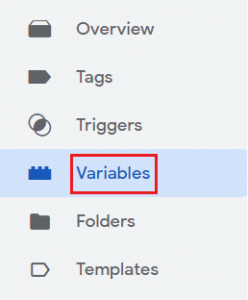
در بخش User-Defined Variables روی گزینه New کلیک کنید تا مراحل ساخت متغیر جدید آغاز شود.

بعد از وارد کردن نام مناسب برای متغیر خود، برای انتخاب نوع آن روی قسمتVariable Configuration کلیک کنید.
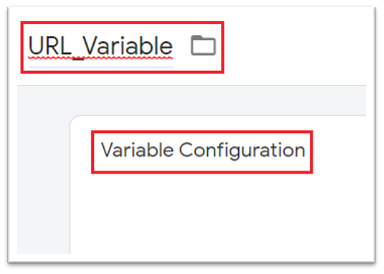
برای ساخت متغیر از نوع URL مانند تصویر روی گزینه URL بزنید.
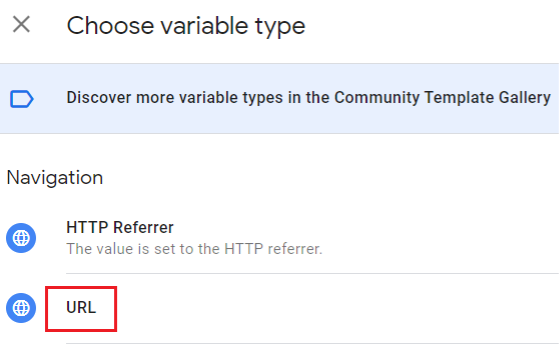
در قسمت Component Type باید مشخص کنید که چه قسمتی از آدرس صفحه در متغیر ذخیره شود.
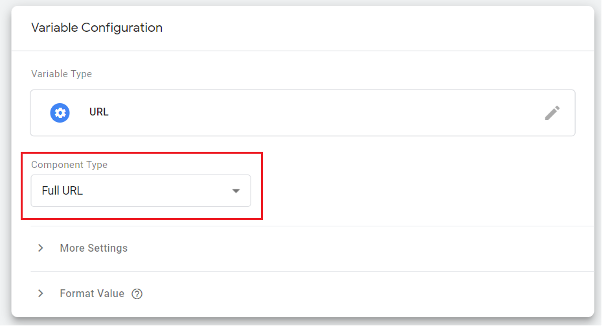
شاید برایتان سؤال پیش بیاید که چرا باید به قسمتی از یک آدرس صفحه نیاز داشته باشیم و اصلاً چه نیازی به این نوع متغیر است؟ برای پاسخ به این سؤال ابتدا قسمتهای مختلف یک آدرس کامل را بررسی میکنیم؛ چراکه شاید وقتی صحبت از آدرس URL شود، در ذهن بعضی افراد فقط نام دامنه سایت مانند analytips.io بیاید.
یک آدرس کامل میتواند شامل پارامترها و قسمتهای مختلفی باشد که هرکدام درجای خاصی مورد استفاده قرار میگیرد. آدرس زیر را در نظر بگیرید.
https://www.analytips.io/performance-marketing-course/?utm_source=telegram&utm_medium=post&utm_campaign=second-performance-marketing-course&utm_term=analytips
این آدرس UTM معرفی دوره پرفورمنس مارکتینگ سایت ما است که در تلگرام قرار گرفته است. در ادامه بر روی این آدرس قسمتهای مختلف گزینه Component Type در تگ منیجر را آموزش میدهیم.
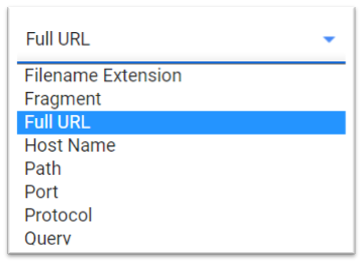
Protocol: پروتکل «http» یا «https» که در این مثال «https» است.
Host Name: نام کامل سایت که در مثال ما «www.analytips.io» است.
Path: مسیر آدرس صفحه که بعد از Host Name قرار میگیرد و شامل پارامترها نیز نمیشود. در مثال بالا «performance-marketing-course» را Path مینامند.
Port: پورت آدرس که معمولاً برای پروتکل «https» عدد ۴۴۳ و در پروتکل «http ۸۰» یا ۸۰۸۰ است.
Query: پارامترهای یک آدرس که در ابتدا با علامت «”؟» شروع میشوند و در صورت وجود پارامترهای بیشتر از علامت «&» استفاده میشود. این قسمت بیشترین کاربرد را در دیجیتال مارکتینگ دارد. یک پارامتر شامل یک نام و مقدار است که به نام آن Query Key میگویند. در مثال ما چهار پارامتر زیر وجود دارد.
دو قسمت زیر هم ممکن است در بعضی آدرسها وجود داشته باشد.
Filename Extension: فرمت فایل موجود در آدرس، بهعنوان مثال در آدرس analytips.io/file.pdf مقدار pdf یک Extension است.
Fragment: برای رفتن به یک بخش خاص از صفحه به Fragment نیاز است که کاربرد اصلی آن در فهرستبندی محتوای یک صفحه است. Fragment با علامت «#» در آدرس مشخص میشود مانند analytips.io/#bakhshdovom.
پس با کمک متغیر URl در تگ منیجر میتوانیم بهتمامی قسمتهای بالا در یک آدرس دسترسی داشته باشیم و از آنها در ساخت تگ و تریگر استفاده کنیم. اکنون به ادامه آموزش ساخت متغیر میپردازیم.
همانطور که گفتیم در بخش Component Type میتوانیم مشخص کنیم به چه قسمتی از آدرس نیاز داریم. بهعنوان مثال اگر در این بخش نوع Query را انتخاب کنیم، تگ منیجر از ما میخواهد تا Query Key موردنظر خود را وارد کنیم یا اگر نوع Host Name را انتخاب کنیم، میتوانیم با تیک زدن گزینه Strip بخش «www» را از Host Name حذف کنیم.
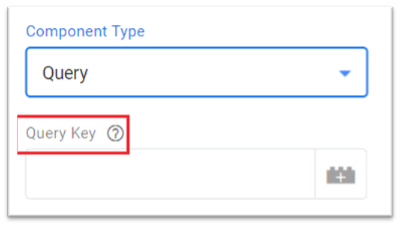
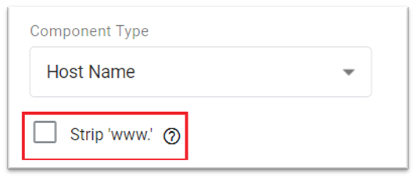
در ادامه میتوانید با کلیک روی گزینه More Settings بخش URL Source را باز کنید. در این بخش میتوانید منبع URL را برای متغیر خود مشخص کنید. بهصورت پیشفرض منبع این متغیر آدرس صفحهای است که کاربر به آن وارد میشود؛ اما میتوانید هر آدرس دیگری را که بهعنوان متغیر از قبل ذخیره کردید، در این قسمت وارد کنید، مثلاً آدرس یک لینک درون صفحه که کاربر روی آن کلیک کرده است.
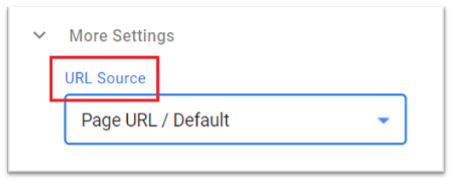
بعد از کامل کردن تنظیمات، برای ذخیره متغیر از بالای صفحه روی گزینه Save کلیک کنید. اکنون میتوانید از مقدار این متغیر در هرجایی که بخواهید استفاده کنید.
اکنون که میدانید با کمک این متغیر میتوانیم به چه قسمتهایی از یک آدرس صفحه دسترسی داشته باشیم، میتوانیم در مورد استفاده از این نوع متغیر در دیجیتال مارکتینگ صحبت کنیم.
بهصورت کلی هرجایی که نیاز داشته باشید تا اطلاعات یک بخش از صفحه سایت خود را به آنالیتیکس ارسال کنید تا در گزارشها و تحلیلها از آن استفاده کنید یا از این اطلاعات در تریگر و برای ایجاد شرط محدودکننده فعالسازی یک تگ استفاده کنید، میتوانید به فکر استفاده از متغیر URL بیفتید؛ اما در ادامه به کاربردهای اصلی و کلی آن اشاره میکنیم.
در قسمت آخر و برای درک بهتر این کاربردها، به آموزش چند مثال کاربردی بهصورت کامل و مرحله به مرحله میپردازیم.
فرض کنید که برای سایت خود یک کمپین طراحی و اجرا کردید که شامل یک صفحه فرود است و درون این صفحه فرود یک لینک مشخص وجود دارد. بازدیدکنندهها از منبعهای مختلف وارد این صفحه فرود میشوند و هدف شما افزایش کلیک روی لینک درون صفحه است.
همچنین برای هر منبع ورودی لینک UTM طراحی کردید که پارامتر utm_source آنها مشخصکننده نوع منبع است. برای تعیین کیفیت هر منبع باید بفهمید که چند درصد ورودی از آن منبع روی لینک کلیک کرده است. برای اجرای این کار مراحل زیر را انجام دهید.
همانند آموزش گفتهشده، برای ساخت متغیر URL از بخش Variables و قسمت User-Defined Variables روی New کلیک کنید.

نام utm_source را برای متغیر استفاده کنید و با کلیک روی Variable Configuration نوع URL را انتخاب کنید.
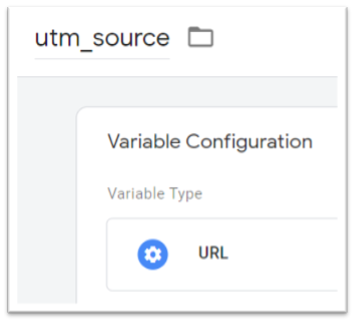
در بخش Component type نوع Query و سپس در بخش Query Key عبارت utm_source را وارد کنید و سپس متغیر را ذخیره کنید.
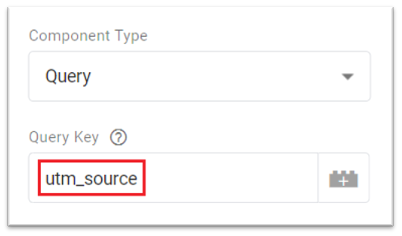
اکنون شما به منابع ورودی دسترسی دارید و میتوانید آنها را به همراه ایونت به آنالیتیکس ارسال کنید. برای این کار وارد بخش Tags شوید و با کلیک روی New یک تگ جدید بسازید.

نوع تگ را Universal Analytics انتخاب کنید و در بخش Track Type روی گزینه Event بزنید.
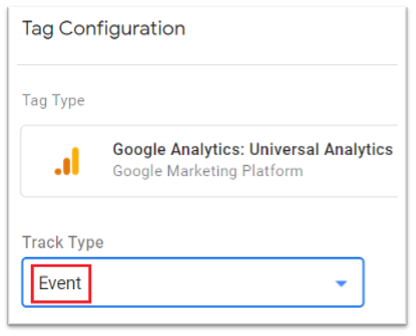
سپس میتوانید بسته به نیاز خود در هر یک از بخشهای چهارگانه ایونت یعنی Category، Action، Label و Value کلیک کنید و نام متغیری که در قسمت قبل ساختید یعنی utm_source را وارد کنید. با این کار مقدار متغیر به همراه ایونت ارسال میشود.
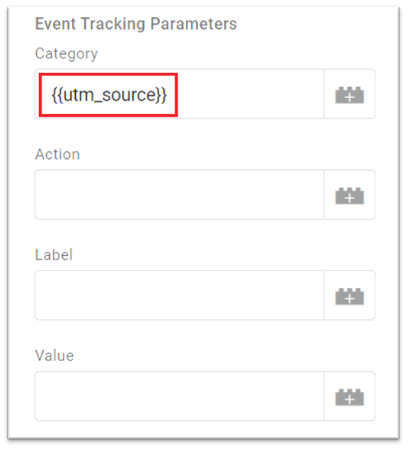
در بخش تریگر باید یک شرط بگذارید تا فقط زمانی که روی لینک لندینگ پیچ کلیک میشود، تگ فعال شود. بهعنوان مثال اگر این لینک دارای آیدی بانام LP_link باشد. برای ساخت این تریگر روی بخش Triggering کلیک کنید و با زدن علامت مثبت یک تریگر جدید بسازید.

نوع تریگر را از بخش Click نوع Just Link انتخاب کنید.
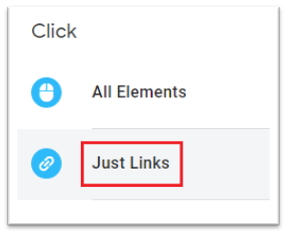
روی گزینه Some Link Clicks بزنید و مانند تصویر گزینههای Click ID، equals و LP_link را وارد کنید و سپس تریگر و تگ را ذخیره کنید تا کار به اتمام برسد.
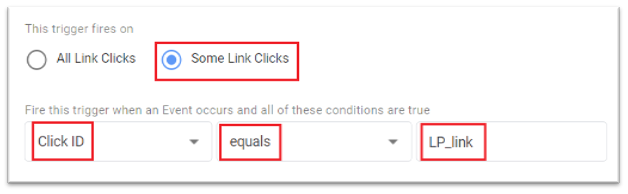
فرض کنید که یک فروشگاه اینترنتی دارید و بعد از نهایی شدن خرید یک صفحه تشکر در سایت شما باز میشود که آدرس آن شبیه زیر است.
www.analytips.io/thankyou?order=200000
که پارامترorder برابر میزان خرید مشتری است. اکنون قصد دارید یک کمپین گوگل ادز اجرا کنید و بفهمید از چه نوع تبلیغ یا کلمه کلیدی میتوانید بیشترین فروش را داشته باشید. در این حالت نیاز دارید تا مقدار سبد خرید مشتری را بهعنوان ارزش تبدیل در گوگل ادز معرفی کنید تا بعد از اجرا کمپین، میزان خرید انجام شده از سمت تبلیغات و کلمههای کلیدی مختلف را مشاهده کنید.
برای استخراج متغیر مقدار خرید از آدرس صفحه، در تگ منیجر مانند مثال قبل یک متغیر جدید بسازید و نوع آن را URL انتخاب کنید. در بخش Component type نوع Query و سپس در بخش Query Key عبارت order را وارد کنید و سپس متغیر را ذخیره کنید.
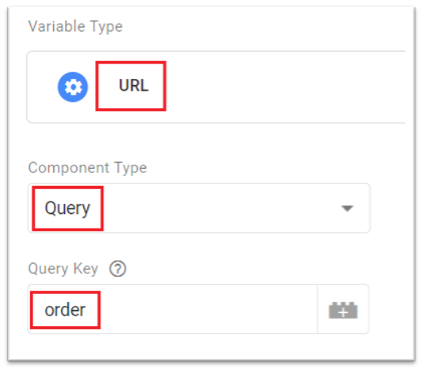
اکنون که به ارزش هر خرید دسترسی دارید، باید این مقدار را به گوگل ادز معرفی کنید. برای این کار از منو گوگل ادز و گزینهTools and Settings روی Conversions کلیک کنید و با زدن روی علامت مثبت یک تبدیل جدید بسازید.
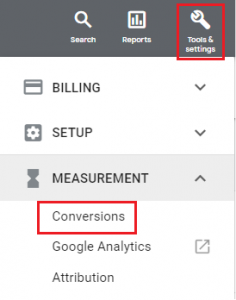

سپس گزینه Website را انتخاب کنید.
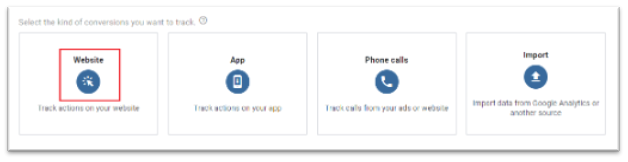
در بخش Category روی گزینه Purchase بزنید.
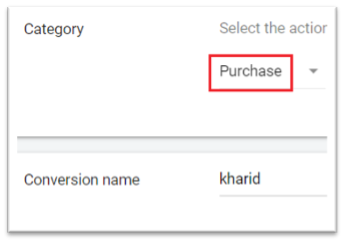
در قسمت Value برای انتخاب ارزش متغیر، روی گزینه دوم یعنی Use Different Value بزنید و یک واحد پولی مانند دلار را انتخاب کنید.
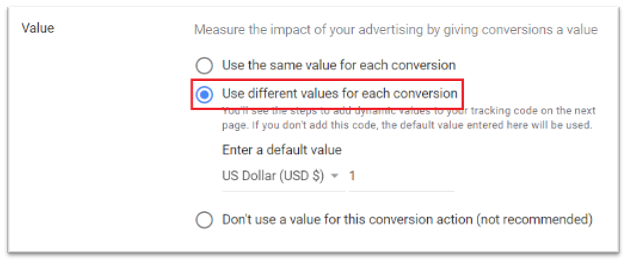
برای ساخت تبدیل، روی CREATE AND CONTINUE بزنید.
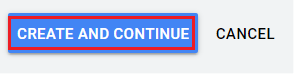
در قسمت بازشده گزینه Use Google Tag Manger را انتخاب کنید تاConversion ID و Conversion Label به شما نمایش داده شود.
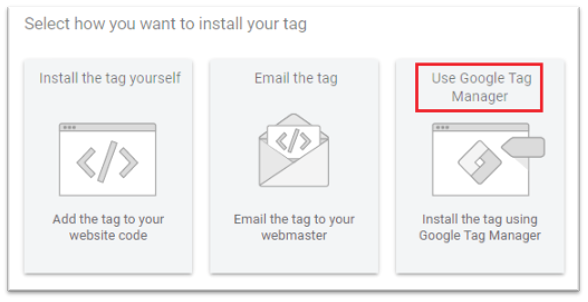
سپس وارد تگ منیجر شوید و یک تگ جدید از نوعGoogle Ads Conversion Tracking بسازید.
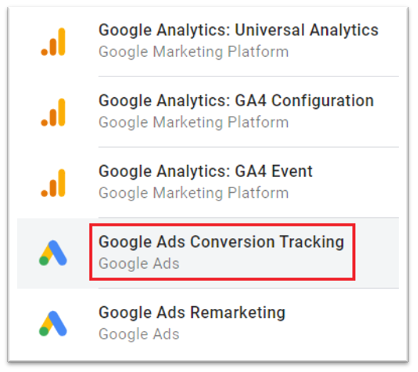
Conversion ID و Conversion Label نمایش داده شده را در این قسمت وارد کنید.
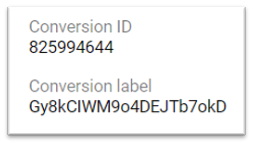
روی قسمت Conversion Value بزنید و متغیر Order را که ساخته بودید، انتخاب کنید. با این کار مقدار خرید بهعنوان ارزش تبدیل به گوگل ادز ارسال میشود.
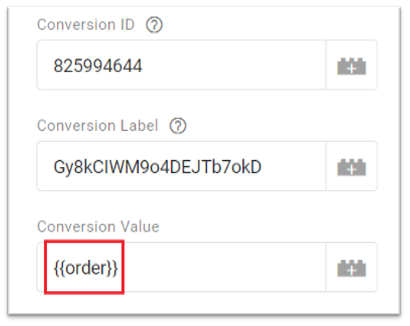
در قسمت تریگر کلیک کنید و یک تریگر جدید از نوع Page View بسازید.
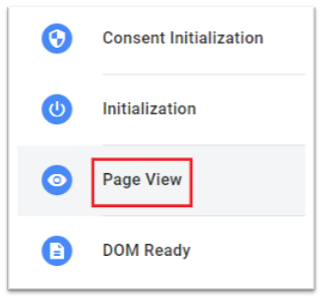
گزینه Some Page View را انتخاب کنید و مانند تصویر گزینههای Page Path، contains و thankyou را وارد کنید تا تگ فقط زمانی فعال شود که صفحه تشکر از خرید باز شده باشد.
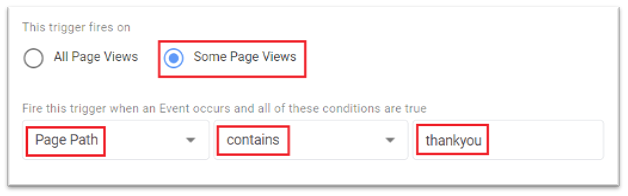
کار به اتمام رسیده است و میتوانید تریگر و تگ را ذخیره و منتشر کنید. سپس منتظر بمانید تا کمپین گوگل ادز شما اجرا شود و در گزارشهای آن تعداد تبدیل و ارزش هر تبدیل را از کلمههای کلیدی مختلف مشاهده کنید تا بتوانید کمپین خود را بهینه کنید.
کسانی که با برنامهنویسی آشنایی کمی هم داشته باشند، با تأثیر و ارزش متغیرها کاملاً آشنا هستند. در تگ منیجر نیز با کمک متغیرها میتوانیم کارهای زیادی انجام دهیم و اطلاعات باارزشی را ذخیره و سپس استفاده کنیم. در این مقاله با یکی از متغیرهای تگ منیجر یعنی URL بهصورت کامل آشنا شدیم و نحوه ساخت و کاربردهای آن را به همراه دو مثال واقعی و عملی بررسی کردیم. با کمک این متغیر میتوانید بخشی از اطلاعات درون آدرس صفحههای خود را ذخیره کنید و در تگها و تریگرها مورد استفاده قرار دهید. لطفاً نظر خودتان را در مورد این مقاله، در پایین این صفحه برای ما ارسال کنید.
تمام حقوق مادی و معنوی این وب سایت متعلق به آنالیتیپس است.
حرفی، سخنی، سوالی؟